斑马打印机zt620说明书
zebra斑马打印机使用和开发说明书

技术支持 有关 Zebra 设备和软件操 作方面的问题,请与您所 在地的分销商联系。如果 需要更进一步的帮助,请 与我们联系。 请您在手头准备好设备型 号和序列号。
维修服务部 针对返厂服务和维修。
技术培训部 如需了解 Zebra 产品培训 课程。
T:+1 877 ASK ZEBRA (275 9327) F:+1 847 913 2578 硬件问题:ts1@ 软件问题:ts3@
本产品中可能包括 ZPL®、 ZPL II® 和 ZebraLink™ 程序; Element Energy Equalizer™ Circuit ; E3® 和 Monotype Imaging 字体。 软件版权 © ZIH Corp. 全球范围内保留所有权利。
ZebraLink 和所有产品名以及编号为商标, Zebra、 Zebra 徽标、 ZPL、 ZPL II、 Element Energy Equalizer circuit 和 E3 Circuit 是 ZIH Corp. 的注册商标。在全球范围 内保留所有权利。 Monotype®、 Intellifont® 和 UFST® 是 Monotype Imaging, Inc 在 美国专利和商标局注册的商标,并可能已在其他特定司法体系中注册。
本章提供了额外的接口信息和连线示意图,用 于辅助用户完成打印机与主机系统的集成 (通 常是一台 PC)。
本章分别为标准打印机和带有选配件的打印机 提供了外部尺寸。
本章简要介绍了打印机配置,并列出了 ZPL 打 印机配置命令的对照参考。
980612-061 修订版 C
GX420t / GX430t 用户指南
本章提供了介质和打印操作信息,字体和语言 支持情况,以及不常用打印机配置的设置。
斑马打印机的简单设置和参数调整

斑马打印机的简单设置和参数调整斑马105SL打印机使用手册一、Zebra105SL打印机参数说明二、打印机的调试三、面板功能说明四、打印机的日常维护五、常见故障及其处理六、使用注意事项二、打印机的调试借助液晶显示调试打印机:按SETUP/EXIT键进入菜单设置,以下设置项均以其在菜单中按‘►’和‘+’键出现的顺序讲解,以‘DARKNESS’设置项为起始项Darkness ------------ 打印深度Tear off ----------- 标签撕离位置Print mode -----------打印方式Media type –--------- 标签纸类型Print Method -------- 打印模式Print Widt ---------- 打印宽度Sensor Type -------- 传感器类型1、当液晶面板显示DARKNESS时按+或-键可以调整打印深度。
设置完毕后按►或◄键选择下一个或前一个的设置。
如果要退出整个菜单设置按SETUP/EXIT键。
2、液晶面板显示TEAR OFF时按+或-键可以调整打印机的撕纸位置。
设置完毕后按►或◄键选择下一个或前一个的设置。
如果要退出整个菜单设置按SETUP/EXIT键。
3、液晶面板显示PRINT MODE时按+或-键可以调整打印机的打印方式(一般不带配件的,选择打印机出厂值TEAR OFF、切刀选择CUTTER、回卷选择REWIND、剥离选择PEEL OFF)。
设置完毕后按►或◄键选择下一个或前一个的设置。
如果要退出整个菜单设置按SETUP/EXIT键。
4、液晶面板显示MEDIA TYPE时按+或-键可以调整打印机使用的标签纸类型(一般选择NON-CONTIUNOUS如果所打的标签是连续纸请选择CONTINUOUS)。
设置完毕后按►或◄键选择下一个或前一个的设置。
如果要退出整个菜单设置按SETUP/EXIT 键。
5、液晶面板显示SENSOR TYPE时按+或-键可以调整打印机的传感器类型(请选择打印机出厂值WEB)。
Zebra ZQ610 Plus ZQ620 Plus快速启动指南说明书

.P1131107-01ENZebra Technologies | 3 Overlook Point | Lincolnshire, IL 60069 USAZEBRA and the stylized Zebra head are trademarks of ZebraTechnologies Corp., registered in many jurisdictions worldwide. Allother trademarks are the property of their respective owners. © 202Zebra Technologies Corp. and/or its affiliates. All rights reserved.Verify that you have theitems shown. Accessoriesmay vary by region.Removing the Battery1.Press the release tab on the battery pack.2.Rotate and lift the battery pack out of the printer.To provide power to the printer,you can either charge the batteryusing a compatible charger, oruse an AC power adapter.The X s in the part numbers willvary by region.BTRY-MPP-34MA1-01AC18177-XQuad Battery ChargerSAC-MPP-1BCHG XX1-011-Slot Battery ChargerP1031365-XXXSmart Charger-2P1031365-0XXP1065668-0XXAC Power AdapterSAC-MPP-3BCHG XX1-01SAC-MPP-6BCH XX1-013-Slot Battery ChargerDual 3-Slot Battery ChargerPeel back the tape insulatorand remove it from the topof the battery pack. Discardupon removal.Pull up on the tape insulatortab located on the bottom ofthe battery pack.3.4.HOME MENUSETTINGSZEBRA ZQ620 PLUSPRINTER READYV100 . XX . XXZ2 . 2 . 2 . 2Starting Up...Press and hold POWER for at least 3 seconds,then release to power up the printer.Press FEED to advance the media throughthe paper path.Learn about genuineZebra supplies./suppliesContact Zebraabout your printer./contactsupportNeed to design a label?/zebradesignerJoin Community Connectionof Zebra users and ambassadors./supportcommunityNeed to secure your printer?/printsecureNeed to manage your printer?/profilemanagerView user documentationand how-to videos./zq600plus-infoView Quick Answersand Knowledge Base./knowledge Configure the ZQ6 Plus printers using the Zebra PrinterSetup Utility app. Download the app from the GooglePlay™ store for Android™ devices, or from the AppStore® for iOS® devices.Use NFC and Bluetooth to pair a device. For ease ofpairing, the Bluetooth MAC Address is labeled on theback of the printer and on the box via a barcode.Zebra Printer Setup UtilityLearn about product patent information./patents Press down on the latch releaseto open the media cover.1.Insert the media roll in the mediacompartment in the orientation shown.2.The media cover willclick into place.4.Close the media cover making sure tomanually feed the end of the media rolloutside the printer.3.1.2.1. 2.。
Zebra斑马ZD620D安装说明书
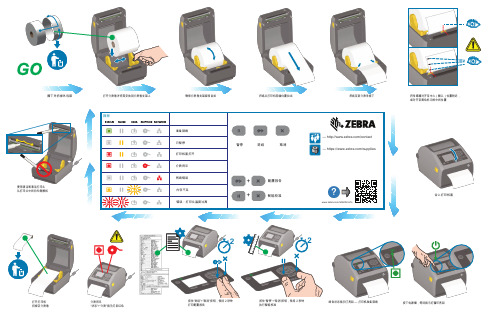
介质用尽“状态”+“介质”指示灯呈红色合上打印机盖将纸从打印机前端位置拉出将传感器对齐至中心(默认)位置附近,或对齐至黑色标记的中间位置打印配置报告按下电源键,等待指示灯循环亮起绿色状态指示灯亮起 — 打印机准备就绪打开打印机扔掉空介质卷使用清洁笔清洁打印头从打印头中间向外侧擦拭撕下并扔掉外包装©2017 ZIH Corp. and/or its affiliates. All rights reserved. Zebra and the stylized Zebra head are trademarks of ZIH Corp., registered in many jurisdictionsworldwide. All other trademarks are the property of their respective owners.NA and Corporate Headquarters +1 800 423 0442inquiry4@ Asia-Pacific Headquarters +65 6858 0722contact.apac@ EMEA Headquarters /locations mseurope@ Latin America Headquarters +1 847 955 2283la.contactme@/locationsPrinted In China ZD 62?w w w .z e b r a .c o m /z d 620d -i n f o /setupIn s t a l l L a t e s t Z e b r a S e t u p U t i l i t i e s h t t p ://w w w .z e b r a .c o m /s e t u p Se t U p Y o u r P r i n t e r ht t p ://w w w .z e b r a .c o m /z d 620d -i n f o Le a r n A b o u t G e n u i n e Z e b r a S u p p l i e s ht t p ://w w w .z e b r a .c o m /s u p p l i e s 将 USB 缆线连接至打印机下载并安装 Zebra Setup Utilities 包括 Windows 打印机驱动程序。
EPSON 墨胶打印机墨胶袋T098620说明书
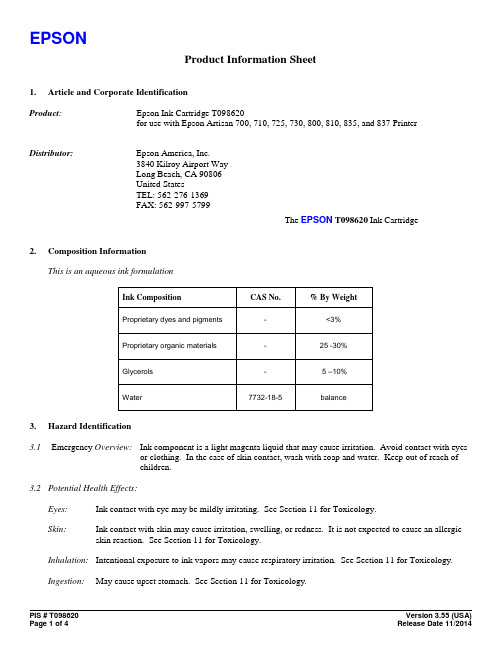
Product Information Sheet1. Article and Corporate IdentificationProduct: Epson Ink Cartridge T098620for use with Epson Artisan 700, 710, 725, 730, 800, 810, 835, and 837 Printer Distributor: Epson America, Inc.3840 Kilroy Airport WayLong Beach, CA 90806United StatesTEL: 562-276-1369FAX: 562-997-5799The EPSON T098620 Ink Cartridge2. Composition InformationThis is an aqueous ink formulationInk Composition CAS No. % By WeightProprietary dyes and pigments -<3%Proprietary organic materials -25 -30%Glycerols - 5 –10%Water 7732-18-5 balance3. Hazard Identification3.1 Emergency Overview: Ink component is a light magenta liquid that may cause irritation. Avoid contact with eyesor clothing. In the case of skin contact, wash with soap and water. Keep out of reach ofchildren.3.2 Potential Health Effects:Eyes: Ink contact with eye may be mildly irritating. See Section 11 for Toxicology.Skin: Ink contact with skin may cause irritation, swelling, or redness. It is not expected to cause an allergic skin reaction. See Section 11 for Toxicology.Inhalation: Intentional exposure to ink vapors may cause respiratory irritation. See Section 11 for Toxicology.Ingestion: May cause upset stomach. See Section 11 for Toxicology.4. First Aid Measures4.1 Eyes: Immediately flush with room temperature, low pressure, clean water for at least 15 minutes. Seekmedical attention if eye irritation continues.4.2 Skin: Wash surface areas with soap and water. Wash soiled clothing before rewearing. Seek medicalattention if irritation continues.4.3 Inhalation: Remove subject to ventilated fresh air. Consult physician if necessary.4.4 Ingestion: Seek medical attention if stomach continues to be upset.5. Fire Fighting Measures5.1 Flammability: Flash point is greater than 248 deg. F / 120 deg. C (closed cup in accordance withASTM D3278)5.2 Extinguishing Media: Dry chemical or carbon dioxide5.3 Fire Fighting Instructions: No special fire fighting procedures are required other than breathing apparatus. Nospecial explosion hazards are known.6. Accidental Release MeasuresIf a spill occurs, use sponges to wipe-up ink, then rinse area with damp cloth. Place waste in closed container for disposal. Use proper ventilation. Do not dispose of waste to the sewer. No eye or skin protection required during clean-up. Wash hands with soap and water.7. Precautions for Safe Handling and UseKeep out of reach of children and do not drink ink. Do not store the cartridge in high or freezing temperatures. Keep cartridge out of direct sunlight. Do not dismantle cartridge. Do not store cartridges with oxidizing agents orexplosives. Make sure cartridge is dry before insertion into printer housing.8. Exposure Controls and Personal Protection8.1 Engineering Controls: None required8.2 Exposure Controls: None required8.3 Personal Protection: None required when cartridges are used as intended9. Physical and Chemical Properties of Ink FormulationAppearance: Light Magenta LiquidOdor: NonepH: 8.0 – 9.0Boiling point: Approximately 212 deg. F / 100 deg. CFreezing point: Less than 32 deg. F / 0 deg. CMelting point: Less than 32 deg. F / 0 deg. CFlash point: Greater than 230 deg. F / 110 deg. C (closed cup, ASTM D3278)Autoflammability: NoneExplosive properties: NoneOxidizing properties: NoneVapor density: Greater than 1 (air = 1)Relative density: 1.06 at 68 deg. F / 20 deg. CSolubility in water: CompleteSolubility in fat: No data availablePartition coefficient: No data availableViscosity: Less than 5 mPa-s10. Stability and ReactivityStability: StableHazardous polymerization: Will not occurHazardous decomposition products: NoneIncompatible materials: Oxidizers and explosives11. Toxicology and Health HazardsRoutes Of Overexposure: Eye, skin, inhalation, and oralAcute Health Hazards:•Overexposure of eye surface to ink may be mildly irritating•Overexposure of skin to ink contact may cause irritation and in some people swelling and redness•Intentional inhalation overexposure to ink vapors may result in respiratory tract irritation•Intentional or accidental oral ingestion may cause an upset stomachChronic Health Hazards: None knownCarcinogenicity: None knownToxicity Data: Oral LD50 Dermal LD50 Inhalant LC50 OSHA Regulated?> 5000mg/kg(Rats) >2000mg/kg(Rats) Not Applicable Not Established 12. Ecological InformationNo data available on the adverse effects of this material on the environment13. Disposal ConsiderationsUsed and unused cartridges are not a federal RCRA hazardous waste. Disposal should be in accordance with federal, state, and local requirements.14. Transportation InformationNot regulated as a Hazardous Material by DOT, IMO, or IATA15. Regulatory ConsiderationsU.S. DOT Hazard Class Regulated? NOU.S. OSHA Inhalation Hazard? NOIn U.S., NFPA/HMIS Hazard Rating: Health (1), Flammability (1), Instability/Reactivity (0), Other (0)16. Other InformationThis PIS adheres to U.S. regulatory requirements and standards and may not meet the regulatory requirements in other locations.This is a revised Product Information Sheet which replaces all prior U.S. PIS for this product.This “Product Information Sheet” contains health, safety, and environmental information. It does not replace any precautionary language or use and disposal information which accompanies the product. The information contained herein is believed to be accurate at the time of preparation, but should only be used as a guide. EPSON does not warrant the completeness or accuracy of the information contained herein. It is subject to revision from time to time.YOU’VE GOT TO SEE IT IN EPSON C O L O R™。
Zebra打印机使用说明书

打印机使用手册Zebra XiII系列目录一、打印机电源二、打印机结构三、安装标签和色带的注意事项四、面板功能说明五、Zebra Xi II打印机的简单调整和参数设置说明六、打印机的日常维护七、常见故障及其处理一、打印机电源电源开关位于打印机后面,打印机的电源是交流电压230V和110V自适应。
安装打印机时,请确保供电电压和打印机的工作电压相符,同时检查供电电源是否接安全地。
按住面板的某些按键,再打开电源开关,即进行特定用途的自检。
[千万注意] 在插拔任何连线时,都应该关闭微机和打印机的电源。
否则易损坏打印机和微机的主板!某些外界的影响,如闪电,电源或信号线上的噪声也会使打印机出现误操作。
关掉打印机,再重新打开,可使打印机恢复正常。
二、打印机结构图1图2 三、安装标签和色带的注意事项XIII系列打印机可以打印的最小标签:Z90XIII为20mm(Wide)X6mm(Length)Z140XIII为40mmX6mmZ170XIII为50.8mmX6mmZ220XIII为100.8mmX6mm1.安装标签和色带时,按照打印机内的安装指示图即可。
注意:色带安装时,要分清色带的绕向,千万不能装反,否则会损害打印机的组件,安装时须将色带推到底。
ZEBRA打印机只可用外向色带。
标签安装时,要将“标签挡片”和“挡纸片”挡好,标签要从“压纸/反射片”下穿过,标签左侧靠着“导纸片”。
2.安装标签和色带时,注意不要划伤打印头。
比如戒指,工具等物品。
色带及标签勿沾有泥沙,灰尘杂物。
3.当第一次安装新的标签时,请做MEDIA CALIBRATION的工作。
方法如下:装好标签和色带,合上打印头,按Calibrate键,此时打印机会先慢速走多张再快速走几张,自动完成对标签长度的识别和存储(对不连续标签有效)。
注意:若走纸时无快慢现象,则说明未测到标签的长度。
请检查标签传感器的位置是否正确。
标签传感器有上下两个,分别位于标签的上下方,上方标签传感器应拔到标签中间部分,而下方标签传感器应随上方标签传感器的变动而变动。
Zebra斑马打印机中文操作说明

Zebra斑马打印机中文操作说明斑马105SL打印机使用手册<>一打印机电源二打印机结构三安装标签和色带的注意事项四面板功能说明五Zebra 105SL打印机的简单调整和参数设置说明六打印机的日常维护七常见故障极其处理SHANGHAI LANXUAN ELECTRONICS TECHNOLOGY CO.,LTD . 2Zebra斑马打印机中文操作说明一打印机电源电源开关位于打印机后面打印机的电源是交流电压230V和110V自适应安装打印机时请确保供电电压和打印机的工作电压相符同时检查供电电源是否接安全地[千万注意] 在插拔任何连线时都应该关闭微机和打印机的电源否则易损坏打印机和微机的主板!某些外界的影响如闪电电源或信号线上的噪声也会使打印机出现误操作关掉打印机再重新打开可使打印机恢复正常二打印机结构图1SHANGHAI LANXUAN ELECTRONICS TECHNOLOGY CO.,LTD . 3Zebra斑马打印机中文操作说明图2标签传感器图SHANGHAI LANXUAN ELECTRONICS TECHNOLOGY CO.,LTD . 4Zebra斑马打印机中文操作说明三安装标签和色带的注意事项105SL打印机可以打印的最小标签20mm*6mm1安装标签和色带时按照打印机内的安装指示图即可注意色带安装时要分清色带的绕向千万不能装反否则会损害打印机的组件安装时须将色带推到底ZEBRA打印机只可用外向色带标签安装时要将标签挡片和挡纸片挡好标签要从压纸/反射片下穿过标签左侧靠着导纸片2安装标签和色带时注意不要划伤打印头比如戒指工具等物品色带及标签勿粘有泥沙灰尘杂物等3当标签被卷入打印头下面的滚筒中时千万不能用刀片来划开标签以免损伤滚筒只可以用手慢慢反向转动滚筒将标签撤出4安装完标签和色带后一定要合上铁外盖5请用ZEBRA的色带和标签否则易损害打印头SHANGHAI LANXUAN ELECTRONICS TECHNOLOGY CO.,LTD . 5Zebra斑马打印机中文操作说明色带安装示意图废色带取下示意图SHANGHAI LANXUAN ELECTRONICS TECHNOLOGY CO.,LTD . 6Zebra斑马打印机中文操作说明四面板功能说明面板示意图正常开机时一般只有POWER灯亮其余的灯均不亮POWER电源指示灯表明是否通电TAKE LABEL剥离指示灯只在剥离工作PEEL-OFF方式下起作用ERROR报错指示灯闪动表明有错可以从液晶显示上看到错误信息CHECK RIBBON色带状态灯亮表明色带状态不对PAPER OUT标签状态灯亮表明标签状态不对PAUSE暂停状态灯亮表明打印机停止工作,可能状态不对DATA(数据状态灯)亮表明数据正在传递中而打印机并未接受闪动表明打印机正在接受数据闪动变慢表明打印机不可以接受太多的数据了+键是用来选择不同的打印机参数PREVIOUS向前翻页键在打印机设置中向前翻页NEXT/SAVE向后翻页键/存盘键在打印机设置中向后翻页及配合用于存盘SETUP/EXIT设置/退出键进入或退出打印机设置PAUSE暂停键暂停和恢复打印FEED走纸键走出一张空白标签SHANGHAI LANXUAN ELECTRONICS TECHNOLOGY CO.,LTD . 7Zebra斑马打印机中文操作说明CANCEL清除键在暂停方式下有效清除打印机的内存五Zebra 105SL打印机的简单调整和参数设置说明1. 正常的开机显示PRINT READY6.0MB V41.11.3表明打印机已经准备好打印机内存为6M工作的程序版本为V41.11.32. 更改设定1). 打印颜色深浅的调整(DARKNESS);在" PRINTER READY " 时, 按SETUP/EXIT 键, 出现如下显示; DARKNESS +10- 00000000000 +按右面+键增加打印颜色深度, 按左面-键减少打印颜色深度.缺省值:+10选项范围: 0 到+30一般该值设置到10—25左右比较合适(纸面10—15胶面20—25)按" NEXT/SAVE " 显示下一个选项;2). 撕下标签的位置的调整(TEAR OFF);TEAR OFF +0- 00000000000 +按右面+键增加数值, 按左面-椭圆键减少数值.缺省值: +0选项范围: -120 到+120 ( 显示的数值是点数, 如"+24", 意思是24 点, 假设打印机的分辨率是200 DPI / 8 dot per mm, 24 点即"3mm ", 若打印机的分辩率是300 DPI / 12dot per mm, 24 点即" 2 mm". )按" NEXT/SAVE " 显示下一个选项3). 打印模式的选择(PRINT MODE);PRINT MODE按+及-键显示不同的选项.缺省值: TEAR OFF选项: TEAR OFF (撕下), PEEL OFF (剥离), CUTTER (切刀) 和REWIND (回卷).按" NEXT/SAVE " 显示下一个选项4). 标签类型的选择(MEDIA TYPE);MEDIA TYPE按+及-键显示不同的选项.缺省值: NON-CONTINUOUS ( 非连续)选项: CONTINUOUS ( 连续) 和NON-CONTINUOUS ( 非连续). SHANGHAI LANXUAN ELECTRONICS TECHNOLOGY CO.,LTD . 8Zebra斑马打印机中文操作说明注: 标签类型有两种, 这个参数使打印机知道目前使用的是CONTINUOUS ( 连续) 或NON-CONTINUOUS ( 非连续) 标签. 连续的意思是整卷标签连续不断, 亦没有任何固定长度的标识供传感器检测; 非连续是说整卷标签连续不断, 但中间有固定长度的标识, 如间隙(通常如不干胶标签), 缺口或黑条( 如铁路车票). 按" NEXT/SAVE " 显示下一个选项5). 传感器类型的选择(SENSOR TYPE);SENSOR TYPE按+及-键显示不同的选项.缺省值: WEB ( 穿透式传感器)选择: WEB ( 穿透式传感器) 和MARK ( 反射式传感器).注: 标签传感器类型有两种, 穿透式传感器是检测透光度反差大的标签反射式传感器是检测印有黑条标识而且不透光的标签( 如铁路车票).按" NEXT/SAVE " 显示下一个选项6). 打印方法的选择(PRINT METHOD);PRINT METHOD按+及-键显示不同的选项.缺省值: THERMAL TRANSFER ( 热转印)选择: THERMAL TRANSFER ( 热转印)和DIRECT THERMAL ( 直热式). 注:如打印普通纸或标签可选"热转印", "直热式" 只适用于热敏纸.按" NEXT/SAVE " 显示下一个选项7). 打印宽度的选择(PRINT WIDTH);PRINT WIDTH-> 104 0/8 MM +按右面+键增加数值, 按左面-键减少数值.缺省值及范围:可取最大值为104mm,范围由标签大小决定按" NEXT/SAVE " 显示下一个选项8). 标签最大长度的选择(MAXIMUM LENGTH);MAXIMUM LENGTH- 39.0 IN 988 MM +按右面+键增加数值, 按左面-键减少数值.缺省值及范围:可取最大值为988mm, 范围由打印机设置注:此选择的作用为1) 在作标签长度校正CALIBRATE时, 减少标签及色带的走纸长度.2) 此值应设定为大于标签的实际长度,此值绝对不能小于标签的实际长度. 按" NEXT/SAVE " 显示下一个选项9). 列印内置字体(LIST FONTS);SHANGHAI LANXUAN ELECTRONICS TECHNOLOGY CO.,LTD . 9Zebra斑马打印机中文操作说明LIST FONTSPRINT按+键将打印出一标签列印出打印机当前可识别的字体.按" NEXT/SAVE " 显示下一个选项10). 列印内置条形码种类(LIST BAR CODES);LIST BAR CODESPRINT按+键将打印出一标签列印出打印机当前可识别的条形码.按" NEXT/SAVE " 显示下一个选项11). 列印内存图形(LIST IMAGES);LIST IMAGESPRINT按+键将打印出一标签列印出打印机当前可识别的图像格式.按" NEXT/SAVE " 显示下一个选项12). 列印内存条码格式(LIST FORMATS);LIST FORMATSPRINT按+键将打印出一标签列印出打印机当前可识别的格式.按左面-键没有作用.按" NEXT/SAVE " 显示下一个选项13). 列印当前打印机的设置(LIST SETUP);LIST SETUPPRINT按+键将打印出一标签列印出打印机当前的选项设置值.按" NEXT/SAVE " 显示下一个选项14). 列印当前打印机所有的设置(LIST ALL);LIST ALLPRINT按+键将打印出一份标签将列印出打印机可识别的字体条形码图像格式以及打印机当前的设置值.按" NEXT/SAVE " 显示下一个选项15).初始化内存卡INITIALIZE CARD;INITIALIZE CARDYES按+键选择YES将会提示输入密码输入密码后按NEST/SAVE显示屏将询问INITIALIZE CARD按+键选择YES显示屏将提示ARE YOU SURE按+键选择YES将开始初始化按-选择NO将返回到INITIALIZE CARD SHANGHAI LANXUAN ELECTRONICS TECHNOLOGY CO.,LTD . 10 Zebra斑马打印机中文操作说明2. 界面按" NEXT/SAVE " 显示下一个选项16初始化闪存(INIT FLASH MEM);INIT FLASH MEMYES按+键选择YES将会提示输入密码输入密码后按NEST/SAVE显示屏将询问INITIALIZE FLASH按+键选择YES显示屏将提示ARE YOU SURE按+键选择YES将开始初始化按-选择NO将返回到INITIALIZE CARD界面按" NEXT/SAVE " 显示下一个选项17).传感器校正图的操作(SENSOR PROFILE);SENSOR PROFILEPRINT按+键开始打印标签和色带传感器的校正图按" NEXT/SAVE " 显示下一个选项18). 标签和色带传感器灵敏度的调整/校正(MEDIA AND RIBBON);MEDIA AND RIBBONCALIBRATE按+开始校正步骤, 显示屏显示" LOAD BACKING ";LOAD BACKINGCANCEL CONTINUE把标签剥离, 留下20CM长的空白的底纸, 打开打印头, 将标签装上, ( 请留意空白的底纸部分应在标签传感器上, 否则应留更多的空白的底纸);按+键继续校正, 面板上将显示" REMOVE RIBBON ";REMOVE RIBBONCANCEL CONTINUE将色带取走合上打印头,SHANGHAI LANXUAN ELECTRONICS TECHNOLOGY CO.,LTD . 11 Zebra斑马打印机中文操作说明按+键继续校正, 面板上将显示" CALIBRATING... PLEASE WAIT "; CALIBRATINGPLEASE WAIT标签及色带传感器灵敏度的校正正在进行, 只需几秒钟; 跟着会显示; RELOAD ALLCONTINUE打开打印头, 把有标签的部分放到打印头下, 装好色带, 关闭打印头;按右面黑色椭圆键继续校正操作; 打印机将打印" 传感器曲线图形", 面板显"MEDIA AND RIBBON CALIBTATE";MEDIA AND RIBBONCALIBRATE标签和色带灵敏度的调整/校正完成在上述操作过程中按键将取消当前的操作按" NEXT/SAVE " 显示下一个选项19).并行通讯口设置(PARALLEL COMM.)PARALLEL COMM按+及-键显示不同的选项.默认值PARALLEL选项PARALLEL TEAINAX/COAX按" NEXT/SAVE " 显示下一个选项20).串行通讯口设置SERIAL COMM;SERIAL COMM按+及-键显示不同的选项.缺省值: RS232选项: RS232串口RS422/485RS485按" NEXT/SAVE " 显示下一个选项21). 波特率的设置(BAUD);BAUD- 9600 +按+及-键显示不同的选项.缺省值: 9600选择: 1103006001200240048009600192002880057600115200注当与PC串口相联时打印机和PC的此参数设定必须一样按" NEXT/SAVE " 显示下一个选项22). 数据位的设置(DATA BITS);SET DATA BITS- 8-BITS +SHANGHAI LANXUAN ELECTRONICS TECHNOLOGY CO.,LTD . 12 Zebra斑马打印机中文操作说明按+及-键显示不同的选项.缺省值: 8-BITS选择: 7-BITS8-BITS注当与PC串口相联时打印机和PC的此参数设定必须一样按" NEXT/SAVE " 显示下一个选项23). 校验位的设置(PARITY);PARITY按+及-键显示不同的选项.缺省值: EVEN偶校验选择: EVEN偶校验ODD奇校验NONE无校验注当与PC串口相联时打印机和PC的此参数设定必须一样按" NEXT/SAVE " 显示下一个选项24) 主机流量控制(HOST HANDSHAKE)HOST HANDSHAKE按+及-键显示不同的选项.缺省值XON/XOFF选项XON/XOFFDSR/DTRRTS/CTS,注当与PC串口相联时打印机和PC的此参数设定必须一样按" NEXT/SAVE " 显示下一个选项25). PROTOCOL纠错协议的设置PROTOCOL按+及-键显示不同的选项.缺省值: NONE选择: NONEZEBRAACK/NACK注若选择ZEBRA时打印机的HOST HANDSHAKE必须设为DSR/DTR 按" NEXT/SAVE " 显示下一个选项26). NETWORK ID网络ID号的设置NETWORK ID-> 000 +按键改变数值, 按移动位置.缺省值: 000选择: 000至999按" NEXT/SAVE " 显示下一个选项27). COMMUNICATIONS通讯模式的设置COMMUNICATIONSSHANGHAI LANXUAN ELECTRONICS TECHNOLOGY CO.,LTD . 13 Zebra斑马打印机中文操作说明按+及-键显示不同的选项.缺省值:NORMAL MODE(正常模式)选择: NORMAL MODE(正常模式),DIAGNOSTICS(测试模式)若选择DIAGNOSTICS时当打印机收到数据后将打印ASCII HEX 按" NEXT/SAVE " 显示下一个选项28). CONTROL PREFIXZPL/ZPLII控制前缀的设置CONTROL PREFIX-> 7EH +按+及-键显示不同的选项.缺省值: 7E选择: 00至FF注此参数是控制打印机的编程语言ZPL/ZPLII的设定请不要改动按" NEXT/SAVE " 显示下一个选项29). FORMAT PREFIXZPL/ZLPII格式前缀的设置FORMAT PREFIX-> 5EH +按+及-键显示不同的选项.缺省值: 5E选择: 00至FF注此参数是控制打印机的编程语言ZPL/ZPLII的设定请不要改动按" NEXT/SAVE " 显示下一个选项30). DELIMITER CHAR(ZPL/ZLPII分隔符的设置DELIMITER CHAR-> 2CH +按+及-键显示不同的选项.缺省值: 2C选择: 00至FF注此参数是控制打印机的编程语言ZPL/ZPLII的设定请不要改动按" NEXT/SAVE " 显示下一个选项31). ZPL MODE编程语言的选择的设置ZPL MODE按+及-键显示不同的选项.缺省值: ZPLII选择: ZPLIIZPL注此参数是控制打印机的编程语言ZPL/ZPLII的设定请不要改动按" NEXT/SAVE " 显示下一个选项SHANGHAI LANXUAN ELECTRONICS TECHNOLOGY CO.,LTD . 14 Zebra斑马打印机中文操作说明32). MEDIA POWER UP开机标签状态的选择的设置MEDIA POWER UP按+及-键显示不同的选项.缺省值: CALIBRATION测纸选择: FEED走纸CALIBRATION测纸LENGTH纸长NO MOTION不动按" NEXT/SAVE " 显示下一个选项33). HEAD CLOSE打印头关闭标签状态的选择的设置HEAD CLOSE按+及-键显示不同的选项.缺省值: CALIBRATION测纸选择: FEED走纸CALIBRATION测纸LENGTH纸长NO MOTION不动按" NEXT/SAVE " 显示下一个选项34). BACKFEED标签回撤的设置注此参数只有在打印机设定为切刀CUTTER和剥离PEEL-OFF方式时才有效BACKFEED按右面黑色椭圆键或左面黑色椭圆改变数值.缺省值: DEFAULT当标签被切或剥离后90%标签回撤选择: DEFAULT当标签被切或剥离后90%标签回撤0%-100%BACKFEED 按" NEXT/SAVE " 显示下一个选项35). LABEL TOP打印内容的上下位置的调整;LABEL TOP +000-▊▊▊▊▊+按+及-键显示不同的选项.缺省值: +0范围: -120 到+120 ( 显示的数值是点数, 如"+24", 意思是24 点, 假设打印机的分辨率是200 DPI / 8 dot per mm, 24 点即"3mm ", 若打印机的分辩率是300 DPI / 12dot per mm, 24 点即" 2 mm". )按" NEXT/SAVE " 显示下一个选项36). LEFT POSITION打印内容的左右位置的调整;LEFT POSITION=> +0000 +按+及-键显示不同的选项.缺省值: 0000范围: -9999到+9999( 显示的数值是点数, 如"+24", 意思是24 点, 假设打印机的分辨率是200 DPI / 8 dot per mm, 24 点即"3mm ", 若打印SHANGHAI LANXUAN ELECTRONICS TECHNOLOGY CO.,LTD . 15 Zebra斑马打印机中文操作说明机的分辩率是300 DPI / 12dot per mm, 24 点即" 2 mm". )按" NEXT/SAVE " 显示下一个选项37). 传感器参数表WEB S.- XX +MEDIA S.RIBBON S.MARK S.MARK MED S.MEDIA LEDRIBBON LEDMARK LED按+及-键显示不同的选项.注这些参数是测纸后自动生成非特殊需求请勿动按" NEXT/SAVE " 显示下一个选项38). LCD ADJUST液晶显示亮度的设定;LCD ADJUST +10-▊▊▊▊▊+按+及-键显示不同的选项.缺省值: 10选择: 00-19按" NEXT/SAVE " 显示下一个选项39). FORMAT CONVERT(位图缩放设置);FORMAT CONVERT按+及-键显示不同的选项.缺省值: None范围: None, 150-300, 150-600, 200-600, 300-600按" NEXT/SAVE " 显示下一个选项40). LANGUAGE机器显示语言设置LANGUAGEENGLISH按或显示别的选项缺省值: ENGLISH选项: English, Spanish, French, German, Italian, Norwegian, Portuguese, Swedish,Danish, Dutch, Finnish, Japanese按" NEXT " 显示返回到打印深度设置选项在进行上述选项设置时如果出现要求输入密码的界面ENTER PASSWORD-> 0000SHANGHAI LANXUAN ELECTRONICS TECHNOLOGY CO.,LTD . 16 Zebra斑马打印机中文操作说明按键移动光标位按改变数值初始默认密码为1234输入完之后按NEXT/SAVE进入设置更改界面请保管好些密码注意: 设置更改或调整后, 必需存储, 否则关机后会丢失!存储步骤:1. 在更改或调整后, 按" SETUP/EXIT " 键, 出现如下显示;SAVE SETTING1). PERMANENT永久存储所做的更改;2). TEMPORARY暂时存储所做的更改, 关机后会失去;3). CANCEL取消刚做的更改;4). LOAD DEFAULT恢复出厂值;注此法请慎用选择此项后打印机所有的选项将恢复默认值5). LOAD LAST SAVE取用上次储存的设置;2. 按+或-将显示别的选项;3. 按" NEXT " 键存储并回到开机显示板面.总结:平日使用中,主要设定的参数有DARKNESS(打印深度),LABEL TOP(打印的上下位置)和LEFT POSITION(打印的左右位置)六打印机的日常维护对于一台标签打印机打印头是其关键部件它是制作在陶瓷基片上表面涂有一层特殊的保护膜由于它的结构原因故在平日的操作中严禁任何时候任何硬物与打印头表面接触每打印完一卷碳带或者一卷热敏标签,都应该进行打印头和滚筒的清洁. 这样可以保持打印的质量延长打印头的使用寿命维护前请先确保清除自身的静电因为静电会造成打印头的损坏1打印头的清洁关掉打印机的电源将打印头翻起移去色带标签纸用浸有少许异丙醇的棉签(或棉布)轻擦打印头直至干净2.滚筒的清洁清洗打印头后用浸有少许异丙醇的棉签(或棉布)清洗滚筒方法是一边用手转动滚筒一边擦3.传动系统的清洁和机箱内的清洁因为一般标签纸为不干胶其胶容易粘在传动的轴和通道上再加上有灰尘直接影响到打印效果故需经常清洁一般一周一次方法是用浸有异丙醇的棉签(或棉布)擦去传动的各个轴通道的表面以及机箱内的灰尘4.传感器的清洁传感器包括色带传感器和标签传感器其位置见说明书一般一个月至三个月清洗一次SHANGHAI LANXUAN ELECTRONICS TECHNOLOGY CO.,LTD . 17 Zebra斑马打印机中文操作说明方法是用鼓风装置(吸球即可)吹去传感器上的灰尘七常见故障极其处理当出现故障时应尽可能详细记录打印机的状态,包括(1)面板指示灯的状态(闪亮灭)及变化过程(2)打印机的动作(走纸切纸打印等)(3)采取的处理措施(4)打印机的反应,坏件的标签和色带等等1. 开机后面板指示灯不显示检查供电电源是否正常或者联结电缆是否接好2. 色带起皱, 调色带控制挡板.3. 若印出的标签总有一条竖的白线打不出来, 则(1) 先用脱脂棉签蘸打印头清洁液, 仔细清洁出现白线处的打印头.(2) 若故障依旧, 则需更换打印头.常见故障可能原因排除方法开机后所有指示灯亮液晶无显示主板坏联系上海蓝轩电子科技有限公司工打印位置偏左(右) 1打印纸偏右(左)2程序定义的坐标不对3打印机设置中的LEFTPOSITION不妥1将打印纸安装好挡纸片挡好2重新设定好打印的坐标3重新设定LEFT POSITION打印位置偏上(下) 1程序定义的坐标不妥2打印机设置中的LABEL TOP不妥1重新设定好打印的坐标2重新设定LABEL TOP撕纸位置偏上(下) 打印机设置中的TEAR OFF设置不妥调整撕纸位置(见五(2))打印深度过深1打印头压力过紧2打印温度偏高1降低打印头的压力2降低打印头的温度打印深度过浅 1.打印头压力过松2.打印温度偏低3.标签和色带不匹配1.增加打印头的压力2.增加打印头的温度3.联系蓝轩公司工程部打印左浅右深或左深右浅1.打印头压力左右不均衡2.打印头位置不好1.均衡打印头左右压力2.重新调节打印头位置定位不准1.标签传感器位置不对2.传动皮带磨损3.打印纸装得不正1调整标签传感器位置2更换皮带3将打印纸安装好挡纸片挡好计算机传送数据,打印机不能正常接收数据1联机参数设置不对2主板坏1重新设定好2联系蓝轩公司工程部液晶显示RIBBONOUT1色带用完或者未安装好2色带传感器检测出错3程序中设置的打印模式不对1安装好色带2做标签和色带传感器灵敏度的调整/校正3选择正确的打印模式程部SHANGHAI LANXUAN ELECTRONICS TECHNOLOGY CO.,LTD . 18 Zebra斑马打印机中文操作说明液晶显示RIBBONIN1.在热敏方式下安装了色带2.在热转印方式下色带传感器检测出错1移走色带2做标签和色带传感器灵敏度的调整/校正(步骤五(16))液晶显示PAPEROUT1.标签用完或者未安装好,2.标签传感器位置不对3.标签传感器被物体遮挡4.标签传感器检测出错5.程序中设置的标签类型不对1安装好标签2调好标签传感器位置3移走遮挡的物体4做标签和色带传感器灵敏度的调整/校正(步骤五(16))5选择正确的标签类型液晶显示HEADOPEN1打印头未合上2打印头电阻值设置不对3打印头状态传感器未检测1合上打印头2设置好打印头电阻值。
斑马打印机说明书
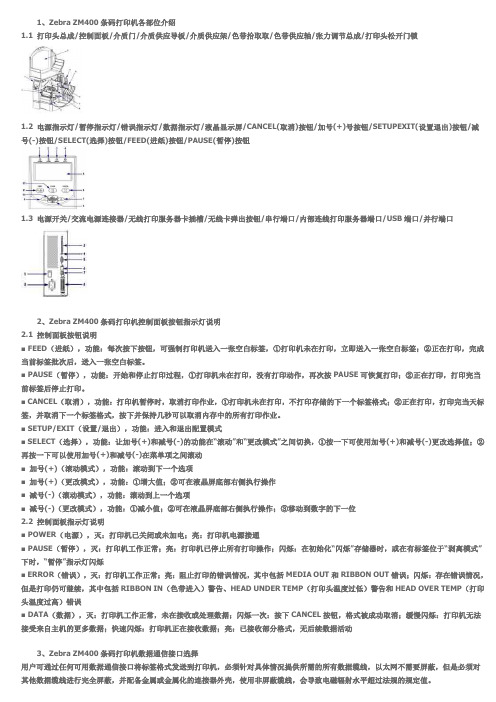
1、Zebra ZM400条码打印机各部位介绍1.1 打印头总成/控制面板/介质门/介质供应导板/介质供应架/色带拾取取/色带供应轴/张力调节总成/打印头松开门锁1.2 电源指示灯/暂停指示灯/错误指示灯/数据指示灯/液晶显示屏/CANCEL(取消)按钮/加号(+)号按钮/SETUPEXIT(设置退出)按钮/减号(-)按钮/SELECT(选择)按钮/FEED(进纸)按钮/PAUSE(暂停)按钮1.3 电源开关/交流电源连接器/无线打印服务器卡插槽/无线卡弹出按钮/串行端口/内部连线打印服务器端口/USB端口/并行端口2、Zebra ZM400条码打印机控制面板按钮指示灯说明2.1 控制面板按钮说明■ FEED(进纸),功能:每次按下按钮,可强制打印机送入一张空白标签,①打印机未在打印,立即送入一张空白标签;②正在打印,完成当前标签批次后,送入一张空白标签。
■ PAUSE(暂停),功能:开始和停止打印过程,①打印机未在打印,没有打印动作,再次按PAUSE可恢复打印;②正在打印,打印完当前标签后停止打印。
■ CANCEL(取消),功能:打印机暂停时,取消打印作业,①打印机未在打印,不打印存储的下一个标签格式;②正在打印,打印完当天标签,并取消下一个标签格式,按下并保持几秒可以取消内存中的所有打印作业。
■ SETUP/EXIT(设置/退出),功能:进入和退出配置模式■ SELECT(选择),功能:让加号(+)和减号(-)的功能在“滚动”和“更改模式”之间切换,①按一下可使用加号(+)和减号(-)更改选择值;②再按一下可以使用加号(+)和减号(-)在菜单项之间滚动■加号(+)(滚动模式),功能:滚动到下一个选项■加号(+)(更改模式),功能:①增大值;②可在液晶屏底部右侧执行操作■减号(-)(滚动模式),功能:滚动到上一个选项■减号(-)(更改模式),功能:①减小值;②可在液晶屏底部右侧执行操作;③移动到数字的下一位2.2 控制面板指示灯说明■ POWER(电源),灭:打印机已关闭或未加电;亮:打印机电源接通■ PAUSE(暂停),灭:打印机工作正常;亮:打印机已停止所有打印操作;闪烁:在初始化“闪烁”存储器时,或在有标签位于“剥离模式”下时,“暂停”指示灯闪烁■ ERROR(错误),灭:打印机工作正常;亮:阻止打印的错误情况,其中包括MEDIA OUT和RIBBON OUT错误;闪烁:存在错误情况,但是打印仍可继续,其中包括RIBBON IN(色带进入)警告、HEAD UNDER TEMP(打印头温度过低)警告和HEAD OVER TEMP(打印头温度过高)错误■ DATA(数据),灭:打印机工作正常,未在接收或处理数据;闪烁一次:按下CANCEL按钮,格式被成功取消;缓慢闪烁:打印机无法接受来自主机的更多数据;快速闪烁:打印机正在接收数据;亮:已接收部分格式,无后续数据活动3、Zebra ZM400条码打印机数据通信接口选择用户可通过任何可用数据通信接口将标签格式发送到打印机,必须针对具体情况提供所需的所有数据缆线,以太网不需要屏蔽,但是必须对其他数据缆线进行完全屏蔽,并配备金属或金属化的连接器外壳,使用非屏蔽缆线,会导致电磁辐射水平超过法规的规定值。
斑马标签打印机使用全过程

斑马标签打印机使用全过程斑马标签打印机使用全过程:1.碳带与标签的安装按图指示方向,虚线为碳带安装路径,实线为标签路径。
回卷后废碳带不易剥落,则在装入前用废标签的光滑底纸卷在回卷轴上,然后再上碳带。
安装标签时,根据不同标签宽度调整限纸器。
压头弹簧均匀,可避免打印机标签跑偏。
第一次使用打印机时要进行测纸。
2.面板控制PAUSE 键:暂停与开始打印 FEED 键:走一张纸 CANCEL键:当打印数据传输到打印机时,但不需打印可先按下PAUSE,然后多次按CANCEL直到数据灯关闭为止。
CALIBRATE:标签测试.当安装新规格标签时,测试标签的各项参数后,才能正常打印。
方法∶先按PAUSE键,然后按CALIBRATE进行测纸。
测纸时标签有加速过程,说明测纸正确。
注意:测纸完毕标签可回卷,碳带不能回卷。
3.设备调试客户可根据自己要求选择打印方式选SETUP进入设置Darkness ------------温度值 T ear off ----------- 标签撕离位置 Print mode ----------PEEL OFF (撕离方式)Media type –--------NON-CONTINOUS (不连续纸) Print Method --------THERMAL TRANS (热转印方式) Print Width ---------打印宽度 List Formats --------格式列表List Setup ----------设置列表Media and Ribbon Calibrate ------测纸和碳带Label T op -----------标签打印位置顶部调节 Left Position -------标签左边打印位置调节用左右黑键修改设置,选EXIT键退出设置。
最后选NEXT/SAVE键保存设置数据。
在调试正常后,可进入设置LIST SETUP ,然后选右边黑色按纽打印出标准设置,保存此标签以便出现故障时校对。
Zebra标签打印机软件使用说明

斑马编辑打印使用说明1.双击“ ZebraDesigner斑马编辑软件,会出现下面界面:如需要创建新标签, 点击箭头标识,然后点“完成”,如下图。
2.选择打印机" ZDesigner 105S,然后点击“下一步”3.如无需特殊标签类型,点击“下一步”4.点击“下一步”5.选择打印方向,如无特殊选择,点击“下一步”(如下图);6.按标签指示选择、填写,我们标签纸是100*70mm7.点击“文本”,放到编辑界面,出现以下界面;文性® 编辑d )视图。
对象① 工具⑪ 窗口必 帮助凹函RS5线性• 画RS5综合■如是固定文字,在方框内输入所需文字内容,亦可点击“选择”更换所需字体8.根据实际情况选择“微软雅黑”的字体、粗体、小四(如下图);:」以 M । $白(3 I Ja I .打印•广纳赫,视图,立:H ZEBRA 0心选择A 文本.▼ 醺条吗 , □图片 [~||矩形/宜统 。
隔回[0反白画 EAK UTC▼国娥性 ' 国二雎 一▼闻 llj 10B l 70 |R11I ■ I I ■ ■ I I I I I I I I I I ■ ■ I III I I ■ I I I I I I ■二二AaBbYyZz字符集㈤: 西方这是Qp «iTyp@字体.这种字体既用于打印也用于显示.iB八 X四曲甘五号大号号小瞿小六小七A字体。
: 字形①: 大小⑤:现林常弱9.选定,确定之后出现如下界面10.如果编辑标签字体一致,可单击文本哨ODEL* 0讨复制、粘贴,然后双击* ODEL*姻进行修改文字内容,注:点击标签内容,待出现“十字架箭头”光标时可拖动并摆放所需位置;I rl-F r"i- i ■- H |Qty■I>Ii HI. H 不航! rm 工*g 1=E 单靶修 - « - HE -0H 口 S* □ « 八M 出 3 OC-r >JE*± QE HUH , ifc !^J<; ■ MODEL NO,Serial No.11.如需要在标签上加上方格,可点击/直线放到编辑标签框里面,此直线只能 横向延伸、拉长,点击线条把光标移到线条中间 + 会出现T ■按住鼠标左键 可调整线条的粗细,同理,把光标移到线条的左或右端 T 会出现■,按住 可调节长短;12.选择一条已调节好粗细的线条复制、粘贴几条,选择两条然后点击旋转90度成直线13.复制好所需线条MODEL NOQtySerial N。
ZebraM打印机操作手册及解决办法
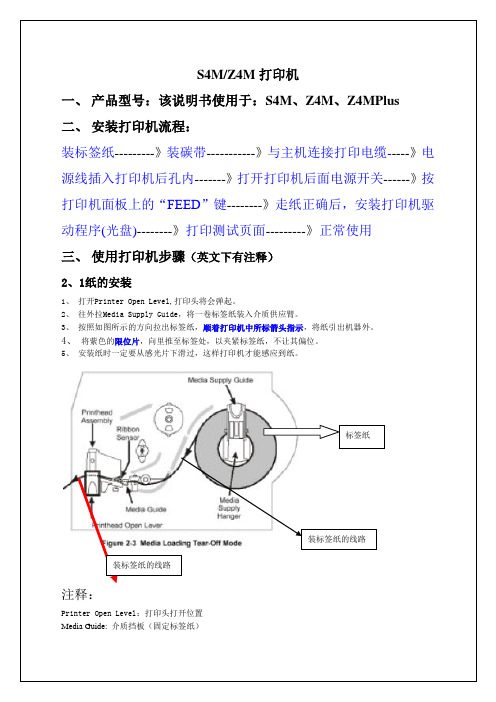
附Hale Waihona Puke :“开始”菜单----》“打印机和传真”-------》选中打印机------》点击右键,选择“打印首选项“,如下界面:
自动认纸的装置:在面板里面中菜单Calibration,Feed,No Motion. Calibration:重新认纸
Feed:走一张纸
NO Motion:不做任何动作。
2.7 恢复出厂值
在开机之前按住Pause和Feed两个按钮,然后在Data灯暗掉之后放开。
四、简单操作
打开“开始”菜单----》单击“打印机和传真机”,显示如下界面:
步骤:
(I)在打印机开机的状态下,按面板上的“Setup/Exit”按钮,然后一直按”+“按钮,按30次,直到在打印机前面面板液晶显示器上出现”MEDIA POWER UP“
(II)按“Select”按钮,提示输入密码,默认密码为:“1234”,按”+“按钮,按”-“按钮,再按“+”按钮2次,按“-”按钮,再按“+”按钮3次,按“-”按钮“,再按”+“按钮4次
·使打印线尽量短一些
·不要把打印线和电源线捆绑在一起
·不要带电插拔并口线
2.4打印机电源
1、在打印机电源的打开之前请把开关放至关的位置(O)
2、把随机带的电源线,插入打印机背后的插孔内。
2、5打印机面板主要按钮
FEED:
当打印机处于打印状态时,FEED按钮被按下后将会在此次的打印任务结束后再打印一张空白的标签。
三、使用打印机步骤(英文下有注释)
斑马打印机指导--精华版
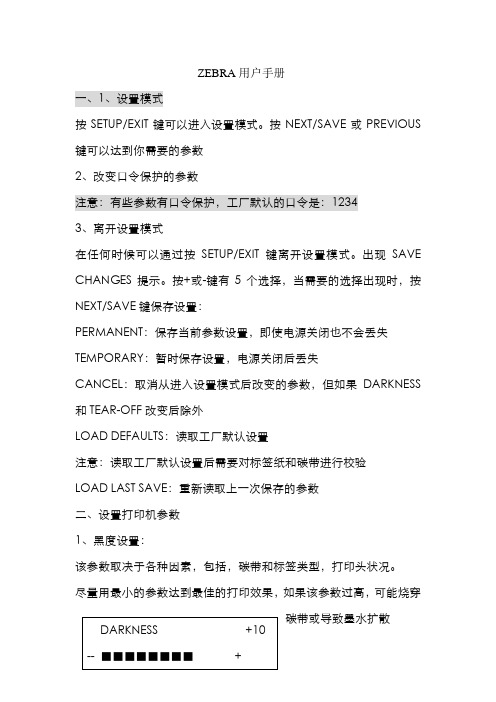
ZEBRA用户手册一、1、设置模式按SETUP/EXIT键可以进入设置模式。
按NEXT/SAVE或PREVIOUS 键可以达到你需要的参数2、改变口令保护的参数注意:有些参数有口令保护,工厂默认的口令是:12343、离开设置模式在任何时候可以通过按SETUP/EXIT键离开设置模式。
出现SAVE CHANGES提示。
按+或-键有5个选择,当需要的选择出现时,按NEXT/SAVE键保存设置:PERMANENT:保存当前参数设置,即使电源关闭也不会丢失TEMPORARY:暂时保存设置,电源关闭后丢失CANCEL:取消从进入设置模式后改变的参数,但如果DARKNESS 和TEAR-OFF改变后除外LOAD DEFAULTS:读取工厂默认设置注意:读取工厂默认设置后需要对标签纸和碳带进行校验LOAD LAST SAVE:重新读取上一次保存的参数二、设置打印机参数1、黑度设置:该参数取决于各种因素,包括,碳带和标签类型,打印头状况。
尽量用最小的参数达到最佳的打印效果,如果该参数过高,可能烧穿碳带或导致墨水扩散默认参数:+10范围:0-30按NEXT 键显示TEAR-OFF2、撕下标签的位置的调整按右面黑色椭圆键增加数值, 按左面黑色椭圆键减少数值.显示的数值是点数,缺省值: +0范围: -120 到+120按NEXT 键显示PRINT MODE3、打印模式的选择;按右面及左面黑色椭圆键进行选择.缺省值: PEEL OFF可选类型:PEEL OFF (剥离), CUTTER (切刀) 和REWIND (回卷). 按NEXT 键显示MEDIA TYPE4、介质类型设置按右面及左面黑色椭圆键选择缺省值: CONTINUOUS选择: CONTINUOUS ( 连续) 和NON-CONTINUOUS ( 非连续). 按NEXT 键显示SENSOR TYPE5、SENSOR TYPE ( 传感器类型)的选择该选项告诉打印机是否是穿透(说明标签之间有间隔)式或黑标的按右面及左面黑色椭圆键改变数值.传感器缺省值: WEB ( 穿透式)选择: WEB ( 穿透式传感)MARK(黑标)按NEXT 键显示PRINT METHOD6、打印方法的选择;默认:THERMAL TRANSFER选择: THERMAL TRANS按NEXT 键显示PRINT WIDTH7、打印宽度的选择如果打印宽度设置太小,可能导致标签的一部分没法打印,太大浪费内存度量单位可以选择毫米,英尺,以及点(DOT)按右面黑色椭圆键增加数值, 按左面黑色椭圆键减少数值默认,范围:根据不同的打印机型号有不同的宽度按" NEXT " 显示下一个参数; " MAXIMUM LENGTH注意:在校验介质和碳带时,确认最大打印长度的参数值比实际的介质大一点,如果小于实际长度,打印机默认为连续的打印模式,那么打印机就不能进行校验按右面黑色椭圆键增加数值, 按左面黑色椭圆键减少数值缺省值: 39.0 IN 9范围: 2.0 inches ( 50mm至39.0 inches ( 988mm ).按" NEXT " 显示下一个参数; " LIST FONTS8、打印所有内置字体按右面黑色椭圆键即能列出内置字体按" NEXT " 显示下一个参数; " LIST BAR CODES 9、打印所内置有条码按右面黑色椭圆键即能列印出内置条形码种类按" NEXT " 显示下一个参数" LIST IMAGES 10、打印内存里所有的图形按右面黑色椭圆键即能列印出内存里所有的图形按" NEXT " 显示下一个参数; " LIST FORMATS 11、格式列表按右面黑色椭圆键即能打印出所有内存内的格式按" NEXT " 显示下一个参数; "LIST SETUP ”设置列表按右面黑色椭圆键打印出所有的设置按" NEXT " 显示下一个参数; LIST ALL”所有的列表按右面黑色椭圆键打印出前面所有的选项按" NEXT " 显示下一个参数:“INITIALIZE CARD”初始话内存卡这个选项可以初始化可选的内存卡注意:这个选项檫除存储在内存卡内的所有信息,可以按NEXT键跳过该选项按右面椭圆按键选择YES,如果有提示输入口令,输入口令后在按NEXT键面板提示:INITIAL CARD?按右面椭圆键选择YES,这时显示“RE YOU SURE ?”按右面椭圆按键选择YES,开始初始化,或按左面椭圆按键选择NO,取消该操作,返回到“NITIAL CARD”提示。
[VIP专享]斑马打印机说明书
![[VIP专享]斑马打印机说明书](https://img.taocdn.com/s3/m/c8fe1312e53a580217fcfe72.png)
1、Zebra ZM400条码打印机各部位介绍1.1 打印头总成/控制面板/介质门/介质供应导板/介质供应架/色带拾取取/色带供应轴/张力调节总成/打印头松开门锁1.2 电源指示灯/暂停指示灯/错误指示灯/数据指示灯/液晶显示屏/CANCEL(取消)按钮/加号(+)号按钮/SETUPEXIT(设置退出)按钮/减号(-)按钮/SELECT(选择)按钮/FEED(进纸)按钮/PAUSE(暂停)按钮1.3 电源开关/交流电源连接器/无线打印服务器卡插槽/无线卡弹出按钮/串行端口/内部连线打印服务器端口/USB端口/并行端口2、Zebra ZM400条码打印机控制面板按钮指示灯说明2.1 控制面板按钮说明■ FEED(进纸),功能:每次按下按钮,可强制打印机送入一张空白标签,①打印机未在打印,立即送入一张空白标签;②正在打印,完成当前标签批次后,送入一张空白标签。
■ PAUSE(暂停),功能:开始和停止打印过程,①打印机未在打印,没有打印动作,再次按PAUSE可恢复打印;②正在打印,打印完当前标签后停止打印。
■ CANCEL(取消),功能:打印机暂停时,取消打印作业,①打印机未在打印,不打印存储的下一个标签格式;②正在打印,打印完当天标签,并取消下一个标签格式,按下并保持几秒可以取消内存中的所有打印作业。
■ SETUP/EXIT(设置/退出),功能:进入和退出配置模式■ SELECT(选择),功能:让加号(+)和减号(-)的功能在“滚动”和“更改模式”之间切换,①按一下可使用加号(+)和减号(-)更改选择值;②再按一下可以使用加号(+)和减号(-)在菜单项之间滚动■加号(+)(滚动模式),功能:滚动到下一个选项■加号(+)(更改模式),功能:①增大值;②可在液晶屏底部右侧执行操作■减号(-)(滚动模式),功能:滚动到上一个选项■减号(-)(更改模式),功能:①减小值;②可在液晶屏底部右侧执行操作;③移动到数字的下一位2.2 控制面板指示灯说明■ POWER(电源),灭:打印机已关闭或未加电;亮:打印机电源接通■ PAUSE(暂停),灭:打印机工作正常;亮:打印机已停止所有打印操作;闪烁:在初始化“闪烁”存储器时,或在有标签位于“剥离模式”下时,“暂停”指示灯闪烁■ ERROR(错误),灭:打印机工作正常;亮:阻止打印的错误情况,其中包括MEDIA OUT和RIBBON OUT错误;闪烁:存在错误情况,但是打印仍可继续,其中包括RIBBON IN(色带进入)警告、HEAD UNDER TEMP(打印头温度过低)警告和HEAD OVER TEMP(打印头温度过高)错误■ DATA(数据),灭:打印机工作正常,未在接收或处理数据;闪烁一次:按下CANCEL按钮,格式被成功取消;缓慢闪烁:打印机无法接受来自主机的更多数据;快速闪烁:打印机正在接收数据;亮:已接收部分格式,无后续数据活动3、Zebra ZM400条码打印机数据通信接口选择用户可通过任何可用数据通信接口将标签格式发送到打印机,必须针对具体情况提供所需的所有数据缆线,以太网不需要屏蔽,但是必须对其他数据缆线进行完全屏蔽,并配备金属或金属化的连接器外壳,使用非屏蔽缆线,会导致电磁辐射水平超过法规的规定值。
ZD620和ZD420 Link-OS园桌面打印机用户指南

ZD620和ZD420 Link-OS®桌面打印机用户指南版权所有© 2017 ZIH Corp 和/或其附属公司。
保留所有权利。
"ZEBRA" 字标和仿斑马头部图像均为 ZIH Corp. 的商标,并已在世界多个司法辖区注册。
所有其他商标是其各自所有人的财产。
版权和商标:有关完整的版权和商标信息,请访问/copyright保修:有关完整的保修信息,请访问 /warranty最终用户许可协议:有关完整的 EULA 信息,请访问/eula使用条款所有权声明:本手册中包含 Zebra Technologies Corporation 及其分公司 ("ZebraTechnologies") 的专有信息。
手册仅供操作与维护本文所述设备的有关各方参考与使用。
未经 Zebra Technologies 明确书面许可,此类专有信息不得由任何其他方使用、复制和向其公开,用于任何其他用途。
产品改进:不断改进产品是 Zebra Technologies 的一项政策。
所有规格和设计如有更改,恕不另行通知。
免责声明:Zebra Technologies 已采取措施保证发布的工程规格和手册正确无误,但难免发生错误。
Zebra Technologies 保留更正此类任何错误的权利,且不承担由此产生的任何责任。
责任限制:在任何情况下,Zebra Technologies 或涉及附属产品(包括软硬件)的编制、生产或交付的任何其他方对于因使用本产品或无法使用本产品引起的任何损害(包括但不限于商业利润损失、业务中断、商业情报损失等连带损害)概不负责。
即使 ZebraTechnologies 已被告知可能发生此类损害,本公司也概不负责。
因为某些司法管辖地不允许免除或限制对偶发损害或连带损害的责任,所以上述限制可能对您并不适用。
本指南适用于 Zebra Link-OS ZD620 和 ZD420 桌面打印机的集成商和操作员。
斑马打印机说明书
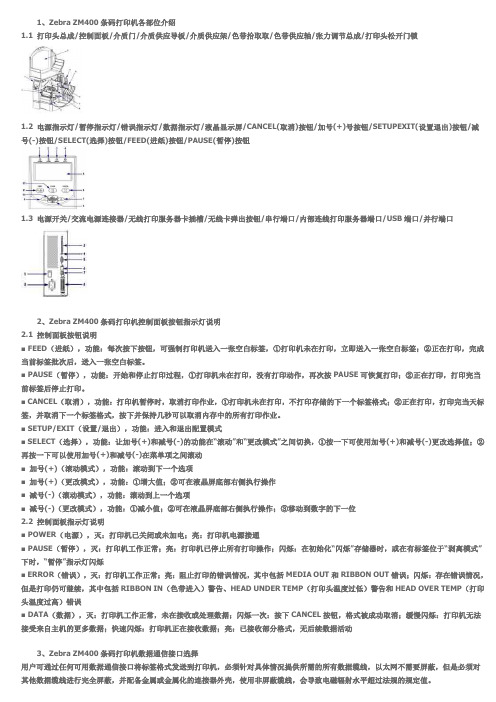
1、Zebra ZM400条码打印机各部位介绍1.1 打印头总成/控制面板/介质门/介质供应导板/介质供应架/色带拾取取/色带供应轴/张力调节总成/打印头松开门锁1.2 电源指示灯/暂停指示灯/错误指示灯/数据指示灯/液晶显示屏/CANCEL(取消)按钮/加号(+)号按钮/SETUPEXIT(设置退出)按钮/减号(-)按钮/SELECT(选择)按钮/FEED(进纸)按钮/PAUSE(暂停)按钮1.3 电源开关/交流电源连接器/无线打印服务器卡插槽/无线卡弹出按钮/串行端口/内部连线打印服务器端口/USB端口/并行端口2、Zebra ZM400条码打印机控制面板按钮指示灯说明2.1 控制面板按钮说明■ FEED(进纸),功能:每次按下按钮,可强制打印机送入一张空白标签,①打印机未在打印,立即送入一张空白标签;②正在打印,完成当前标签批次后,送入一张空白标签。
■ PAUSE(暂停),功能:开始和停止打印过程,①打印机未在打印,没有打印动作,再次按PAUSE可恢复打印;②正在打印,打印完当前标签后停止打印。
■ CANCEL(取消),功能:打印机暂停时,取消打印作业,①打印机未在打印,不打印存储的下一个标签格式;②正在打印,打印完当天标签,并取消下一个标签格式,按下并保持几秒可以取消内存中的所有打印作业。
■ SETUP/EXIT(设置/退出),功能:进入和退出配置模式■ SELECT(选择),功能:让加号(+)和减号(-)的功能在“滚动”和“更改模式”之间切换,①按一下可使用加号(+)和减号(-)更改选择值;②再按一下可以使用加号(+)和减号(-)在菜单项之间滚动■加号(+)(滚动模式),功能:滚动到下一个选项■加号(+)(更改模式),功能:①增大值;②可在液晶屏底部右侧执行操作■减号(-)(滚动模式),功能:滚动到上一个选项■减号(-)(更改模式),功能:①减小值;②可在液晶屏底部右侧执行操作;③移动到数字的下一位2.2 控制面板指示灯说明■ POWER(电源),灭:打印机已关闭或未加电;亮:打印机电源接通■ PAUSE(暂停),灭:打印机工作正常;亮:打印机已停止所有打印操作;闪烁:在初始化“闪烁”存储器时,或在有标签位于“剥离模式”下时,“暂停”指示灯闪烁■ ERROR(错误),灭:打印机工作正常;亮:阻止打印的错误情况,其中包括MEDIA OUT和RIBBON OUT错误;闪烁:存在错误情况,但是打印仍可继续,其中包括RIBBON IN(色带进入)警告、HEAD UNDER TEMP(打印头温度过低)警告和HEAD OVER TEMP(打印头温度过高)错误■ DATA(数据),灭:打印机工作正常,未在接收或处理数据;闪烁一次:按下CANCEL按钮,格式被成功取消;缓慢闪烁:打印机无法接受来自主机的更多数据;快速闪烁:打印机正在接收数据;亮:已接收部分格式,无后续数据活动3、Zebra ZM400条码打印机数据通信接口选择用户可通过任何可用数据通信接口将标签格式发送到打印机,必须针对具体情况提供所需的所有数据缆线,以太网不需要屏蔽,但是必须对其他数据缆线进行完全屏蔽,并配备金属或金属化的连接器外壳,使用非屏蔽缆线,会导致电磁辐射水平超过法规的规定值。
- 1、下载文档前请自行甄别文档内容的完整性,平台不提供额外的编辑、内容补充、找答案等附加服务。
- 2、"仅部分预览"的文档,不可在线预览部分如存在完整性等问题,可反馈申请退款(可完整预览的文档不适用该条件!)。
- 3、如文档侵犯您的权益,请联系客服反馈,我们会尽快为您处理(人工客服工作时间:9:00-18:30)。
斑马打印机zt620说明书
Zebra ZT620是以行业领先的前代产品— Xi系列为基础发展而来,将出色的耐用性和卓越性能整合到一个用户友好、可满足未来需求的平台。
下一代的强大设备能够帮助您应对不断变化的业务技术态势。
因此,无论您是忧虑不断增长的生产线需求、日益加大的运营复杂性、集成不同的系统还是控制投资成本,ZT620工业打印机都能满足您现在和未来的需求。
Zebra ZT620产品优势:
适应最恶劣环境的全天候可靠性
ZT620打印机能够承受在最严苛的工业条件下的日常使用,几乎消除了因打印机故障所导致的停机。
此外,凭借在广泛的应用中可实现的出色打印品质和速度,它们还能满足您日常的高强度生产需求
用户友好的设置、使用、维护和故障排除
直观的Link-OS应用和用户友好的设计简化了一切—从部署、日常使用到常规维护。
与其他打印系统和技术的兼容性有助于简化集成和管理,而内置传感器、诊断和帮助资源可引导用户进行故障排除,从而无需在每次发生小问题时都寻求支持。
可满足未来需要的高度适应性平台
您最不需要的事情就是在几年时间内就会老化过时的所谓新技术。
正
因为如此,ZT620在设计时始终秉承满足未来需求的理念—从支持现场通信、介质处理和其他升级的适应性设计到与SOTI和AirWatch 设备管理软件的兼容,乃至可根据需要简化更新和重新配置的直观的Link-OS 应用。
无可比拟的出色性能,足以满足现有需求
全金属耐用型结构化组件专为全天候高强度使用而设计,可满足多年持续使用需求
借助内置的热管理功能无需通风和冷却风扇,可有效防止灰尘和碎屑侵入,即使在极具挑战性的环境里也能实现无故障打印
高质量的打印机制和内部组件经过精心设计,可确保出色的性能和可靠性
长寿命打印头降低了更换成本并且有助于减少打印机停机故障
易调节的打印头压力杆 (pressure toggle) 带有刻度和颜色提示的压力指示,简化了打印机设置和操作
针对日常操作的用户友好型特性
简单、直观的侧面介质安装方式有助于确保打印机正常高效的使用并且减少了培训要求
高可见性彩色显示屏在打印机处在错误状态时会变为红色,使用户能够从远距离确定打印机的状态
引导型介质路径在发生介质错误时会改变颜色,从而提供简单的视
觉提示来帮助用户快速找到并解决问题
彩色图形显示屏带有图标菜单系统和本地语言支持,有助于简化日常操作,实现更好的用户体验
内置舱室灯可照亮碳带和介质路径,以实现更出色的可视性
颜色编码的组件便于轻松识别所有触点
借助与针对错误的帮助视频相链接的二维码,可快速解决问题
可快速更换的打印头简化了维护,利用易于拔插的插座,无需连线—简便易行
借助融合的上下部介质传感器可实现方便的单旋钮调节且不会影响介质定位
强大的洞察力打造更智能的未来
Link-OS Printer Profile Manager Enterprise 使管理员能够从一个用户友好的、基于浏览器的界面监控联网的 Link-OS 打印机Mobile Device Management 连接器可轻松地将联网打印机集成到AirWatch 或 SOTI Device Management 系统
Link-OS Cloud Connect 提供直接、加密和经身份验证的连接,可将打印机与客户端或基于云的服务器相连
Zebra 的可视性服务使企业能够追踪和分析打印机的状况、性能和使用情况,从而促进经营业绩的提升
出色的适应能力只为更美好的未来
可选配的先进的 RFID 编码功能易于安装和使用
可现场安装的介质处理选项充分利用了隔板式电连接器,便于快速安装以拓展打印机功能
两个USB Host端口便于灵活地连接多种外设设备
两个可用的通信槽便于快速、简便地添加连接选项,包括 802.11ac、并行、以太网、IPv6 和贴标机接口
Zebra ZT620详细规格参数
标准特性
打印方式:热转印和热敏打印
机身设计:金属框架和带大的清晰窗口的折叠式金属介质盖板
侧装式耗材路径,简化介质和碳带安装
采用 Element Energy Equalizer 品质 (E3) 技术的打印头有助于实现出色的打印
通信:高速USB2.0、RS-232 串行、千兆以太网、Bluetooth 4.0 高度直观的彩色显示屏在打印机处在错误状态时会变为红色,使操作人员能够从远距离确认打印机的状态
简化的图标菜单导航系统将设置归类为不同的逻辑功能组
打印规格
分辨率:203dpi(8dots/mm),300dpi(12dot/mm)(可选)
内存:1GB RAM,2GB Flash
最大打印宽度:6.6英寸/168 毫米
最大打印长度:203dpi:3810mm;300dpi:2540mm
最大打印速度:12英寸/秒(305毫米/秒)
介质传感器:传输式和反射式
介质特征
介质幅宽(标签和底纸):2 英寸/51 毫米至 7 英寸/178 毫米,撕纸/切纸器; 2 英寸/51 毫米至 6.75 英寸/171 毫米,剥离/回卷最大介质卷尺寸:8 英寸/203 毫米,卷芯外径3英寸/76毫米卷芯内径
最小标签长度:0.25英寸/6mm(回卷模式);0.5英寸/13mm(剥离模式);0.7英寸/18mm(撕纸模式);1.5英寸/38mm(切刀模式)
介质厚度:0.003英寸/0.076毫米至0.007英寸/0.18毫米切刀模式;0.012英寸/0.305mm 非切刀模式
介质类型:连续纸、模切纸、有凹口的纸、黑标纸
介质打印偏差:垂直:±1.5mm;水平:±1.5mm
碳带特性
最大外径:450 米:3.2 英寸/81.3 毫米,卷芯外径 1 英寸/25.4 毫
米卷芯内径
标准长度: 1476′/450 米
宽度: 2.00 英寸/51 毫米至 6.85 英寸/174 毫米
碳带设置:碳带墨面向外卷绕
工作参数
工作温度 40° F/5° C - 104° F/40° C
存储/运输环境温度:-22° F/-30° C - 140° F/60° C
工作湿度:20-85%,无冷凝
存储湿度:5-85%,无冷凝
电气参数
自动检测(符合 PFC 规范)90-250VAC,47-63Hz,额定功率 250 瓦通过 ENERGY STAR 认证
物理参数(闭合状态)
宽度:13.44 英寸/341.45 毫米
高度:15.58 英寸/395.68 毫米
深度:19.88 英寸/505 毫米
重量:57.4 磅/26 千克
字体/图形/符号
16 个内建的可扩展 ZPL II 位图和两个内建的可扩展 ZPL 字体
亚洲和其他国际可扩展的平滑点阵字体
Unicode:适合多语言打印
可下载对象包括图片、可伸缩字体和位图字体、标签模版及格式。
通过软件控制,IBM Code Page 850 国际字符集可用于字体 A、B、C, D、E、F、G 和 0。
Code Page 1250、1252、1253、1254、1255 支持字体 0
条形码码型:
一维条码:Code 11、Code 39、Code 93、带有 A/B/C 子集的 Code 128 和 UCC Case Codes、ISBT-128、UPC-A、UPC-E、EAN-8、 EAN-13、UPC 和 EAN 2-or 5-digit extensions、 Plessey、Postnet、Standard 2-of-5、 Industrial 2-of-5、Interleaved 2-of-5、 Logmars、MSI、Codabarand Planet Code
二维条码:Codablock、PDF417、Code 49、 Data Matrix、MaxiCode、QR Code、TLC 39、 MicroPDF RSS-14(和附加码)、Aztec
Link-OS解决方案
文档设计:使用业务数据和 Zebra 直观的即插即用设计工具,快速设计自定义的打印解决方案。
设备集成:Zebra 提供的应用程序和产品可以帮助您将 Zebra 设备
集成到现有系统。
设备管理:借助 Zebra 的设备管理工具套件,管理本地和全局的打印操作。
开发人员工具:为您提供创建自己的应用程序所需的工具,包括文档、源代码、编程语言、模板等。
固件
可通过软件或前面板选择内建的 ZPL、ZPL II和EPL编程语言。
支持 XML 打印——允许 XML 通信,可以进行条码标签打印
选件和附件
连接两个可用通信槽用于为802.11ac、并行、以太网和贴标机接口添加内部卡。
IPv6选项作为附加到并行端口的外部适配器
介质处理
回卷器:可将所有打印的标签向内卷回到3英寸的卷芯上,也可以剥离和回卷衬纸(仅限出厂设置)
切纸器:向前闸刀式切纸器和接收盘
1英寸卷芯内径介质供应架
碳带供应轴支持碳带墨面向内卷绕
射频识别 (RFID)
支持与 UHF EPC Gen 2 V2/ISO/IEC 18000-6C 和RAIN RFID协议兼
容的标牌
集成 RFID 系统可以在现场由用户进行升级
自适应编码技术可自动选择最佳的编码设置
键盘显示单元:支持ZKDU键盘显示单元,适合于独立打印应用。
